★2019年Googleアドセンス審査用ブログが不要・必要ない理由
Googleアドセンス審査用ブログ具体的な作り方~WordPress初期設定・記事投稿
Googleアドセンス審査用ブログのWordPress(ワードプレス)インストールや初期設定・記事投稿などの具体的な作り方の解説です。
Googleアドセンス審査用ブログはなぜ必要なの?本番用ブログではだめ?
Googleアドセンス審査用ブログが必要なのは、
本番用のブログでは審査が通りにくい可能性がある場合です。
例えば、芸能関係を扱うトレンドブログを作っていく場合、
どうしても、アダルト系・著作権がらみの内容が入ってしまう場合があります。
**がラブホテルで・・・ **が不倫した **の胸・・・
ニュースサイトの記事内容と似ている
新聞社や他者が著作権を持つ「芸能人の写真」を掲載
といった場合です。
審査時は、プログラムによる審査と、審査員による2重チェックで行われているようで、
しっかりサイト内をチェックされますので、できる限り審査にひかかるような内容を排除するために、
Googleアドセンス審査用ブログを作るわけなのです。
もちろん、しっかりと気を付けて完全クリーンなサイトを作っていけば、
Googleアドセンス審査用ブログをわざわざ作る必要はありません。
Googleアドセンス審査用ブログの作り方
★ドメインを安いもので登録しても良い
★記事内容は規約に違反しないよう、無難なものにする
★本番用ほど、サイトデザインや内容に凝る必要はない
ということくらいです。
審査用ブログも本番用ブログも、ワードプレスの初期設定はほぼ同じです。
ではまず、Googleアドセンス審査用ブログのジャンル・テーマを決めます。
★Googleアドセンス審査用ブログは、ジャンルに特化したブログがおすすめです。
自分の体験談を付け加えることのできる書きやすいテーマを決定してください。
Googleアドセンス審査用ブログの無難なネタ・ジャンルとしては、以下のようなものがあります。(単なる日記は今は審査が通りにくいため非推奨)
・ペット ・美容 ・ゲーム ・料理など
ちなみに、本記事では、ペットの猫についてと、猫の飼い方について書いていくことにしました。
そして、タイトル、キャッチフレーズ(サイトの説明文)、ニックネームを簡単で良いので考えて下さい。
この記事の要点
★サイトタイトルは全角30文字以内が理想(最大全角36文字)です。
★キャッチフレーズ(サイトの説明文)は、全角110文字以内が理想!で、全角50文字位までに重要な部分・目を引く部分を書く。
★ニックネームを決める
Googleアドセンス審査用ブログの準備(本番用ブログとほぼ同じ)
では、アドセンス審査用ブログの準備にとりかかります。
本番用ブログの練習だと思って頑張ってください!
結構大変ですが、必要に応じて
ドメインの新規登録、
ワードプレスのインストール
初期設定
を行っていきます。
サーバー・ドメインの契約、ワードプレス関連の初期設定、お疲れ様でした。
★Googleアドセンス審査用ブログ概要ページでお伝えした手順の大部分が完了しました。
本番用ブログも同様の手順で作成できますので、覚えておいてください。
今のところ、
・審査用ブログ用の新しいドメインを取得する・・・完了
・レンタルサーバーで使えるようにドメインを設定して、・・・完了
・ワードプレスをインストール・・・完了
まで完了していると思います。
あとは、この4つの手順になります。
・ブログ記事を書き、
・Search Consoleにてサイトを登録します
・Googleアドセンスに審査を申請する
ワードプレスの初期設定をする~アドセンス審査用ブログの具体的な作り方
サイトタイトル(ブログタイトル)・キャッチフレーズ(サイトの説明文)の設定
・サイトタイトル・・・必要に応じて変更します。
・キャッチフレーズ(サイトの説明文)・・・初期のままでしたら変更してください。
★サイトタイトルは全角30文字以内が理想(最大全角36文字)です。
★キャッチフレーズ(サイトの説明文)は、全角110文字以内が理想!で、全角50文字位までに重要な部分・目を引く部分を書く。
設定→一般で、一般設定のページを開き
「サイトのタイトル」部分に、
予め考えておいた「サイトタイトル(ブログタイトル)」を入力します。
仮のタイトルが入っていたら削除して変更します。
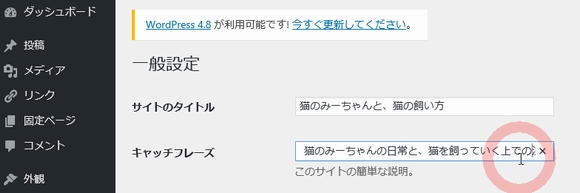
「キャッチフレーズ」部分に、予め考えておいた「キャッチフレーズ(サイトの説明文)」を入力します。
仮のキャッチフレーズ「Just another WordPress site」等が入っていたら削除して変更します。
そして、下の方にある「変更を保存」を押します。
参考:ブログのサイト名やタイトルキャッチフレーズの決め方・付け方
ブログのページ/タイトル/抜粋説明文の文字数は何文字が良い?
パーマリンクの設定(ブログのアドレスの設定)
設定→パーマリンク設定で、
カスタム構造の横の入力欄に、
をコピペ入力し「変更を保存」を押します。
(一度、数字ベースを選択した後、カスタム構造を選択し、/archivesを削除し、後ろに.htmlを付けてもOKです。)
参考:WordPressのパーマリンクとは?設定方法とおすすめは何?
ユーザー名の変更と表示の変更
右上に、「こんにちわ、(入力したユーザID)さん」と出ていると思います。
記事投稿者としてもユーザIDが使われるのでセキュリティを高めるため変更します。
ユーザー→ユーザー一覧で、
自分が決めたユーザー名にカーソルを合わせると出てくる「編集」を押します。
少し下の方にある
「ニックネーム (必須)」部分に、予め考えておいた「ニックネーム」を入力します
このニックネームを選べるようにするため、入力後、入力部分以外の所でクリックします。
そして、「ブログ上の表示名」部分の右にある、「V」から、
先ほど入れたニックネームを選びます。
そして、下にある「プロフィールを更新」を押します。
プロフィールを更新しました。と上部に表示されて、
右上が、「こんにちわ、管理人さん」となればOKです。
テーマの変更(インストール・有効化)
アドセンス審査用ブログでしたら、テーマは、元からあるものでも大丈夫です。
できるだけ画像の少ないすっきりしたものを選びましょう。
初期設定の「Twenty Seventeen」は、ちょっと上部の画像部分が大きすぎて見にくいですよね。
ここでは、初めから入っている「Twenty Sixteen」を選んでみます。
外観→テーマで、
インストール後に元から入っている「Twenty Sixteen」を選び、有効化を押します。
(上部の「新規追加」から、注目・人気・最新等から選ぶのも良いですし、こちらのおすすめ日本語テーマから選ぶのもありです。)
プラグインの変更(インストール・有効化)
プラグイン→インストール済みプラグインで、
元から入っているプラグインのうち、「WP Multibyte Patch」を有効化します。
そして、
英語の歌詞?を表示する意味の分からないプラグイン「Hello Dolly」を削除します。
あとは、お好みでこちらのおすすめプラグインから選んでインストールしても良いでしょう。
ちなみに審査用ブログですので、それほど入れなくても良いでしょう。
私がアドセンス審査用ブログを作成した時は、「Contact Form 7」を入れて、お問い合わせフォームを作りました。こちらに導入方法があります。
★ワードプレスブログ初期設定2~最低限のプラグイン(問合せフォーム・スパム対策・SEO等)導入
投稿記事「Hello world!」と固定ページの「サンプルページ」の削除
確認が終わりましたら、左上の、サイト名の書かれた部分のにマウスカーソルを合わせ、
「ダッシュボード」を選び管理画面へ入り、
投稿→投稿一覧の投稿ページにて、
「Hello world!」にカーソルを合わせ、
下に出る「ゴミ箱へ移動」を選びます。
「1件の投稿をゴミ箱へ移動しました。」と上部に出ればOKです。
同様に、
固定ページ→固定ページ一覧の固定ページにて、
「サンプルページ」にカーソルを合わせ、
下に出る「ゴミ箱へ移動」を選びます。
「1件のページをゴミ箱へ移動しました。」と上部に出ればOKです。
これで、最低限の初期設定が完了です。
ブログ記事を書く~アドセンス審査用ブログの具体的な作り方
ワードプレスの初期設定ができましたら、いよいよGoogleアドセンス審査用ブログを作成していきます。
今回、記事の投稿・作成例としてペットとして猫を飼っているとして、猫の飼い方のノウハウなどを書いてみようと思います。
投稿→新規追加の投稿ページにて、
ここにタイトルを入力という所に、タイトルを入力します。
下の大きな入力部分に記事を書いていきます。
入力部の下に、文字数:552 といった感じで文字数が出てきますので、
初めは大変かと思いますが、1000文字を目指して書いてみましょう。
入力部分の上にある装飾ボタンを使っても太字にしたりしても大丈夫です。
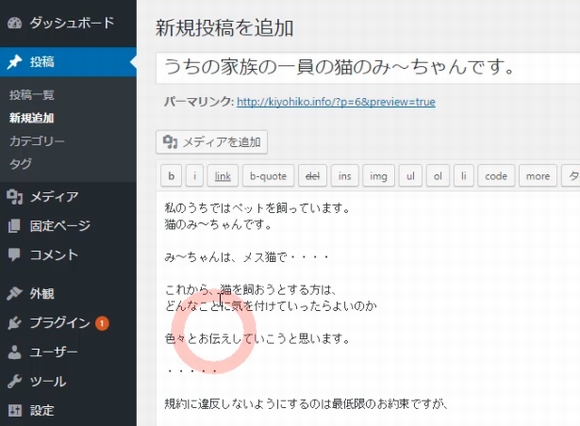
記事が書けたら、「下書きとして保存」ボタンを押します。
「プレビュー」ボタンで表示を確認して、OKなら、「公開」ボタンを押して記事を投稿します。
読者の役に立ちそうな、1000文字以上の文章を最低10記事は入れましょう。
2~3記事書けた頃から、サーチコンソールにてGoogleにサイトの登録申請をしていきます。
下の方法で、サーチコンソールにてサイトの登録申請を行います。
サーチコンソール~WordPressブログサイト登録・使い方・認証方法
Simplicity2テーマでサーチコンソールにサイト登録・認証する方法
サイトの登録が完了しましたら、書いた記事をサーチコンソールの、
Fetch as googleという機能にて、登録申請を行います。
Fetch as googleの使い方と登録記事インデックス確認方法~SearchConsole
★1000文字以上の記事10~30記事ほどあれば、審査に通過できる可能性が高まります。
記事の内容・コンテンツがしっかりしているか、規約違反がないか確認して、
Googleアドセンスに申請をしましょう。
参考:Googleアドセンス一次審査二次審査内容とチェック方法や合格基準
審査用ブログで合格に必要な対策は何?
私やコンサル生、その他アドセンスの審査に合格した先人たちの経験内容で
合格確率が高まると思われる対策をご紹介します。
まず、一番大事な原則ですが、
になります。
私が思うに、具体的良さそうなのは、
・記事の内容が大事。無駄な文字数稼ぎは良くない
・ページ数は多いほど良い(10ページ以上、30ページあると良いとも)
・規約にひかかりそうな他サイトへのリンクは、できるだけしない。
・審査合格までできれば「時々」は更新するようにすると良い
・広告のたくさん入る無料レンタルサーバーはあまりよくない。(広告少しならOK)
・画像は著作権フリーの物であれば使ってOK!(使った方がしっかりしたサイトに見える。)
・お問い合わせフォームはあった方が良いそう。
・サーチコンソールへ登録・Fetch as googleすると良い。
・アナリティクス導入はしなくてもOK。
などです。
合格基準は時期や社員の判断により異なり、チェック方法も非公開
間違いなくサイトの文字数やページ数、画像やリンク数などのチェックは行われているはずです。
確かではないですが、画像メインで、文章は少な目というサイトでも、サイトがが価値を与えるものであれば、審査に通る場合もあるようです。(例えば、旅行や観光地、テーマパークの写真をメインで掲載紹介するサイトや、画像や音楽のフリー素材を提供するサイトは文字数が少ない傾向があるためです)
いろいろ言われている基準や、審査に合格・不合格した際の情報では、
・10ページ以上は必要
・最低30ページは必要
・1ページの文字数が1000文字以上必要
・1000文字以下が混じっても大丈夫
・画像がメインのサイトでも通った!
・フリー画像なら大丈夫
・画像は出来るだけ使わない方が良い
・他サイトへのリンクもできるだけ使わない方が良い
・毎日更新するようにすると良い
・広告の入る無料レンタルサーバーはNG
・他の広告が入っている落ちる
・他の広告が入っていても合格できた
・取得後数日のドメインでも通った!
・お問い合わせフォームが必要
・プログラムポリシーが必要
・サーチコンソールへ登録したり
・アナリティクス導入すると良い
といった情報が飛びかっていますが、
Googleアドセンスとしては
が判断基準としか、明言しておりません。
十分なコンテンツとポリシー、合格基準を満たしているかのチェックが主に行われます。
関連記事:
★Googleアドセンス一次審査二次審査内容とチェック方法や合格基準
★Googleアドセンスとは?特徴と稼ぎ方、手順や1クリック単価はいくら位?
よろしければこちらもご覧ください。
★2017年7月最新版Googleアドセンス審査期間や時間と申請方法の流れ

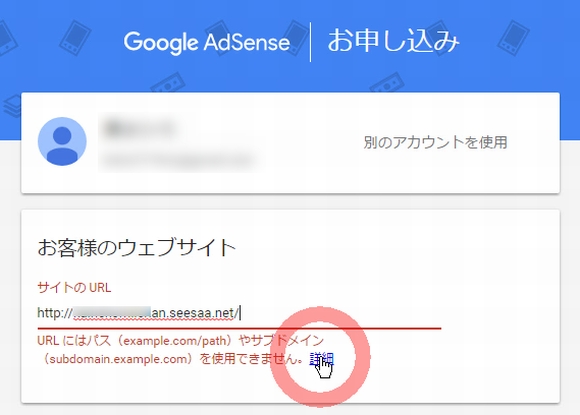
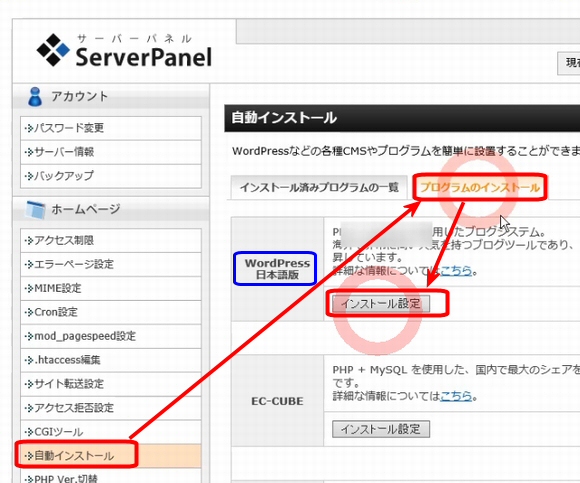
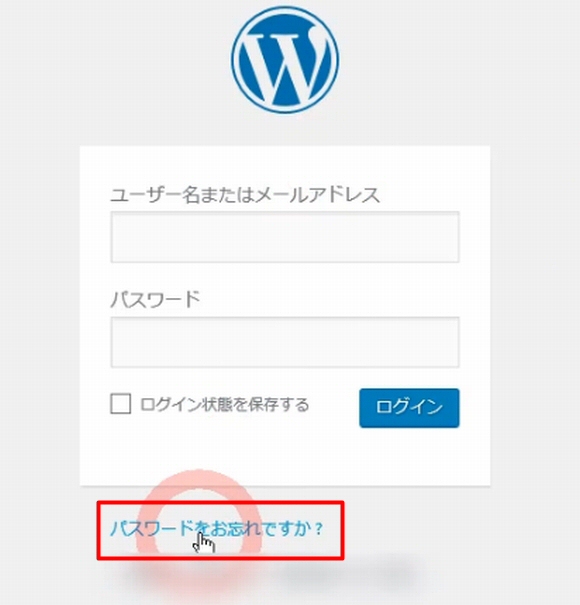
コメント